Kuinka jakaa digitaalinen käyntikortti
Mitä tietää
- Digitaalisten käyntikorttien jakaminen riippuu siitä, miten luot ne – jokainen sovellus tai palvelu jakaa oman sovelluksen tai palvelun sisältä.
- Voit lähettää yksinkertaisia vCard-kortteja sähköpostitse tai millä tahansa viestintäsovelluksella tai -palvelulla.
Digitaalisten käyntikorttien jakaminen riippuu usein sovelluksesta tai palvelusta, jota käytit kortin luomiseen. Vaihtoehtoisesti sinulla voi olla kopio yhteystiedoistasi vakiomuodossa, kuten vCard .VCF -tiedosto. Näytämme alla olevissa osioissa, kuinka saat nämä kollegoillesi.
Kuinka jaan palvelupohjaisia digitaalisia käyntikortteja?
Monien palveluiden avulla voit luoda houkuttelevia, interaktiivisia digitaalisia käyntikortteja, kuten seuraavat:
- Vaihda voit luoda digitaalisia käyntikortteja mukautetuilla asetteluilla valinnaisella videolla.
- The Hei terve iOS- ja Android-sovellukset tekevät verkostosi jäsenten keräämisestä ja järjestämisestä helppoa.
- Laitteistopohjaiset kortit, kuten Mobilo kortti tai Napauta Tunniste voit ladata tietosi kortille, joka siirtää ne muiden käyttäjien laitteisiin.
Kun käytät näitä palveluita digitaalisen käyntikortin luomiseen, tarkista niiden työkaluista sisäänrakennetut menetelmät niiden jakamiseen. Voit esimerkiksi jakaa HiHello-kortin seuraavasti:
HiHello-sovelluksessa Kortit -näytössä napauta käyntikorttia, jonka haluat jakaa.
-
Napauta Lähettää -painiketta.
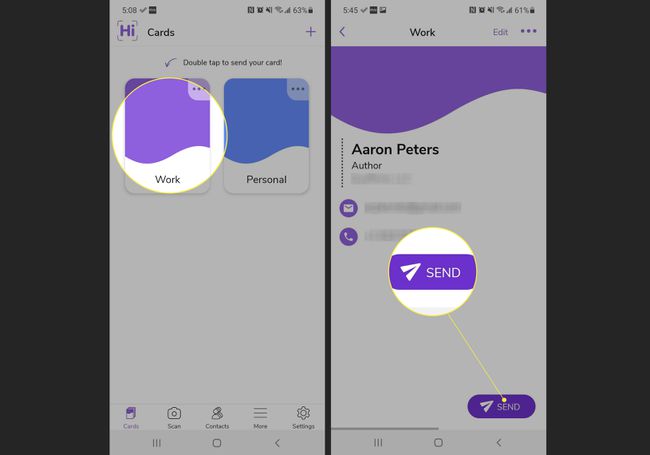
-
Näet näytön sisäänrakennetuilla lähetysvaihtoehdoilla, jotka voit valita alareunassa olevista painikkeista: QRKoodi, Sähköposti, tai Teksti.
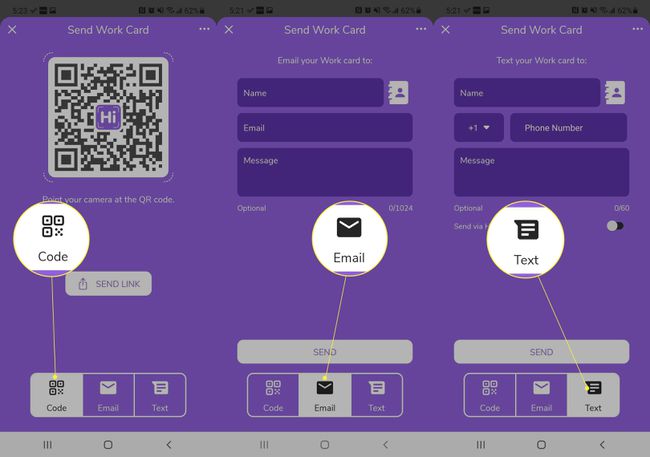
Kuinka jaan luomiani online-käyntikortteja?
Jos et käyttänyt olemassa olevaa alustaa tai sovellusta digitaalisen käyntikortin luomiseen, lähetät vain URL-osoitteen yhteystietoihisi. Esimerkiksi älypuhelimella katsottuna Lifewiren kirjoittajien biossit ovat melko hyvä esitys digitaalisesta käyntikortista. Voit lähettää tämän kollegalle käyttämällä olemassa olevaa Jaa mobiilikäyttöjärjestelmäsi toiminto (alla olevat ohjeet vastaavat Androidin Google Chromea):
Tuo bio/profiilisi/portfoliosi haluamaasi selaimeen.
-
Napauta Jaa -vaihtoehto päävalikosta (kolme pistettä näytön oikeassa yläkulmassa). (Jos käytät toista selainta tai iPhonea, napauta jakamisvaihtoehtoasi.)
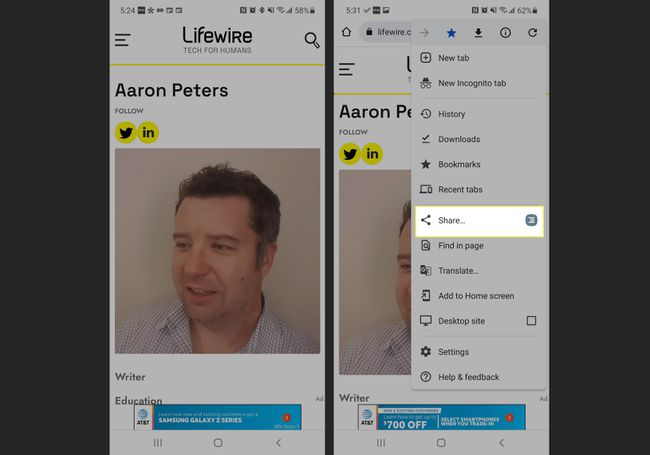
Valitse sovellus, jota haluat käyttää korttisi lähettämiseen, esimerkiksi tekstiviestillä tai muulla viestisovelluksella.
-
Vaihtoehtoisesti valitse QR koodi Jos haluat Androidin luomaan QR-koodin, voit joko näyttää muille suoraan puhelimessasi tai tallentaa kuvatiedostoon, jonka voit sijoittaa muualle.
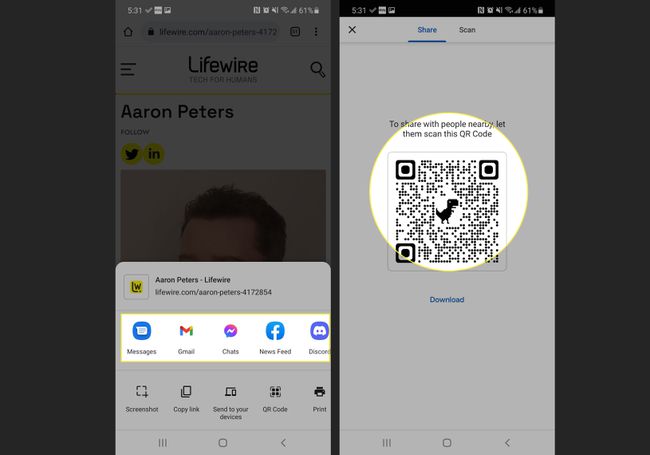
Kuinka jaan digitaalisen käyntikortin, joka on muotoiltu vCardiksi?
Lopuksi voit tallentaa yhteystietosi kunnioitettavaan vCard-muotoon. Kuten online-käyntikortin jakaminen, vCardin jakaminen edellyttää tiedoston lähettämistä jollekin. Kun vastaanottaja saa sen, hän voi avata ja tuoda sen osoitekirjaansa käyttämällä laitteensa sovelluksia. Sovellukset sisältävät Outlookin Windowsissa, Yhteystiedot macOS: ssä ja sisäänrakennetut Yhteystiedot-sovellukset iOS: ssä tai Androidissa.
Jos haluat jakaa yhteystietosi vCard-muodossa, voit liittää ne mihin tahansa viestintämuotoon, joka hyväksyy liitetiedostoja. Jos haluat esimerkiksi liittää sen sähköpostiin Microsoft Outlookissa, toimi seuraavasti:
Luo sähköposti, jossa on muuta tarvitsemaasi sisältöä.
-
Klikkaa Liitä tiedosto -painiketta Sisältää nauhan osa.
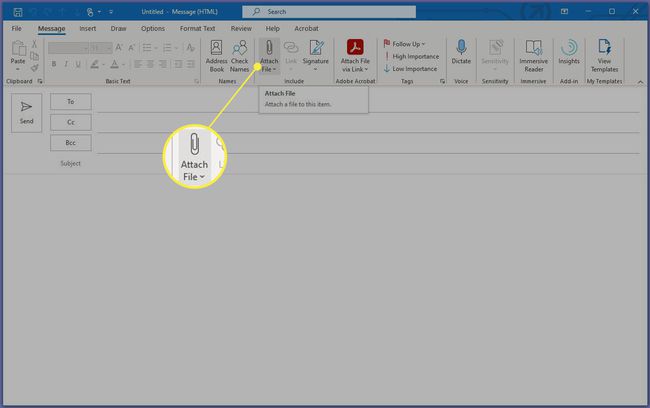
-
Valitse vCard-korttisi Viimeisimmät kohteet -luettelosta tai selaa sen sijaintiin tietokoneellasi.
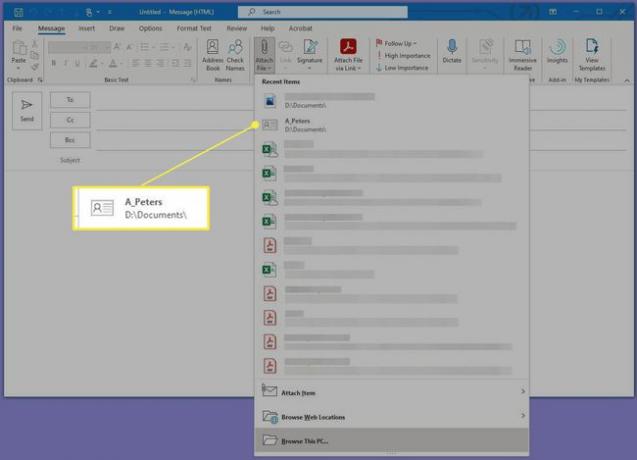
-
Valitse Lisää tiedosto -valintaikkunasta vCard-tiedosto ja napsauta sitten Lisää.
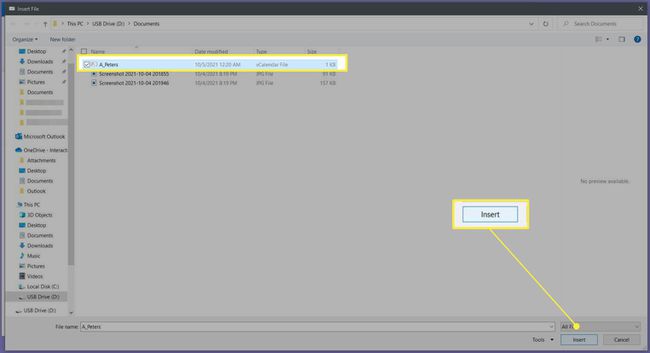
-
Lähetä sähköposti, joka sisältää vCard-liitteen vastaanottajallesi.
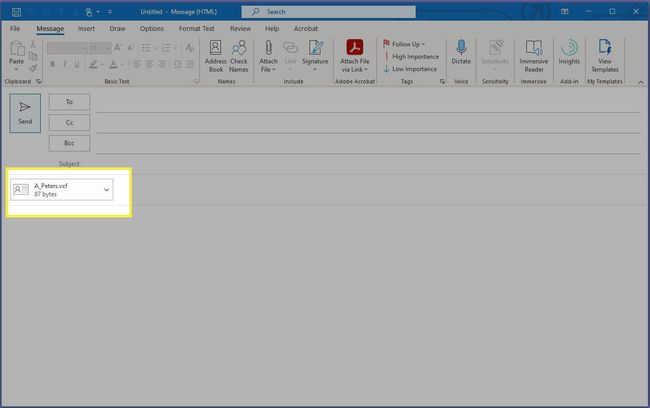
FAQ
-
Kuinka teen digitaalisen käyntikortin?
Yksi tapa tee digitaalinen käyntikortti on Googlen kanssa Gmailin avulla. Avaa Gmail, napsauta ruudukkovalikkoa ja valitse Yhteystiedot. Valitse Luo yhteystieto > Luo yhteystieto, kirjoita tiedot, jotka haluat näyttää, lisää halutessasi kuva ja napsauta Tallentaa. Lähetä se napsauttamalla Valikko (kolme pistettä) > Viedä > vCard > Viedäja liitä vCard lähtevään Gmail-viestiin.
-
Kuinka skannaan käyntikorttini digitaalisen kopion tekemiseksi?
Jos sinulla on fyysinen käyntikortti, voit luoda digitaalisen kopion skannerilla tai kolmannen osapuolen älypuhelinskannaussovelluksella, kuten Microsoft Office Lens for iOS tai Android. Voit myös käyttää Image Capturea skannaa asiakirjoja Macilla.
-
Miksi sinulla on digitaalinen käyntikortti?
Digitaalisen käyntikortin jakaminen on helppoa ja kätevää tekstiviestillä, sähköpostilla, sosiaalisessa mediassa ja monella muulla tavalla. Digitaalisen käyntikortin räätälöinti ja räätälöinti asiakkaan tarpeiden mukaan on helppoa, ja koska kokoa ei ole rajoitettu, voit sisällyttää siihen niin paljon yksityiskohtaista tietoa kuin haluat.
